【u深度u盤啟動盤制作工具下載】u深度u盤啟動盤制作工具增強版 v5.0.20.115 最新版
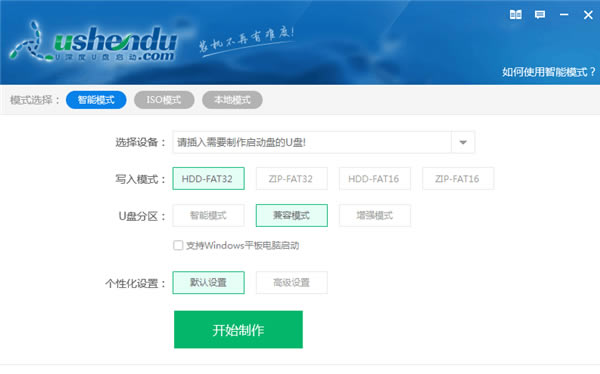
- 軟件類型:系統軟件
- 軟件語言:簡體中文
- 授權方式:免費軟件
- 更新時間:2024-12-08
- 閱讀次數:次
- 推薦星級:
- 運行環境:WinXP,Win7,Win10,Win11
軟件介紹
u深度u盤啟動盤制作工具增強版是一款U盤程序啟動制作工具,軟件為用戶們帶來了非常人性化的U盤制作處理,用戶們可以在軟件上進行各種電腦版本的兼容性選擇,當然也可以進行全兼容制作,并且軟件的讀出和讀入都非常的好用快速,有需要的小伙伴們,可以在本站下載u深度u盤啟動盤制作工具增強版試試喲~
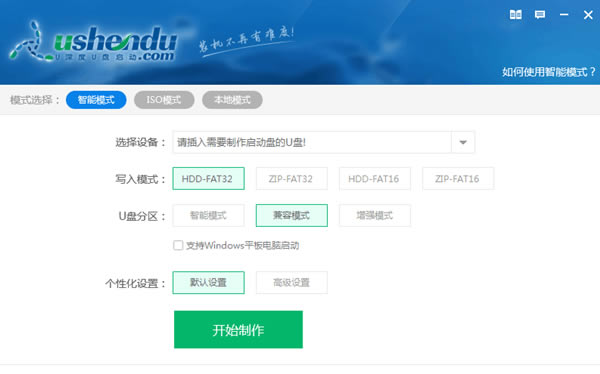
軟件特點
1、個性化設置,我的U盤我做主,重塑自由
2、UEFI與MBR雙啟動,兼容所有電腦
3、智能U盤多分區,零技術基礎,系統修復盤與U盤共存
軟件功能
1、一鍵制作,簡單易用領技術基礎,突破英文障礙和笨重的光驅,初學者也能玩轉電腦系統。
2、一盤兩用,攜帶方便平時當U盤,需要時就是系統修復盤,完全不需要光驅,攜帶方便。電腦應急最給力的助手。
3、高速讀寫,安全穩定100%支持U盤,讀寫次數超過5萬次,高速傳輸,整個過程不超過5分鐘。
4、寫入保護,拒絕病毒U盤是病毒傳播的主要方式之一,u深度引導盤采用寫保護技術,徹底切斷病毒傳播途徑。
5、自由更換系統,方便快捷自制引導盤和光驅無法更新系統,u深度引導盤用戶可以自由更換系統,方便快捷,一鍵安裝。
6、更新換代,丟棄光驅以前光驅替代軟驅來安裝和維護系統,現在光驅逐漸退出市場,U盤成為系統的必備工具。
u深度u盤啟動盤制作工具最新版使用說明
運用u深度u盤啟動盤制作工具一鍵制作啟動u盤
打開u深度u盤啟動盤制作工具,將準備好的u盤插入電腦usb接口,等待軟件自動識別所插入的u盤。隨后無需修改界面中任何選項,與下圖所示參數選項一致之后點擊“開始制作”即可:
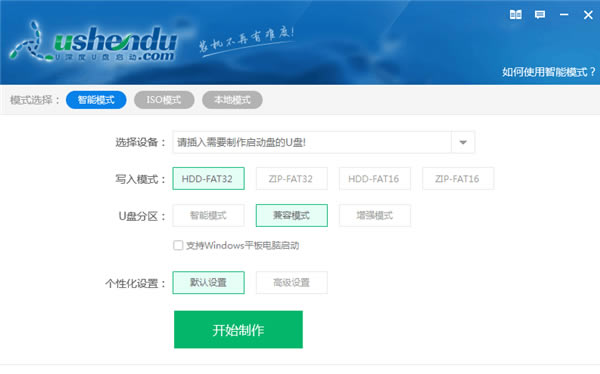
這時會出現一個彈窗警告:“本操作將會刪除所有數據,且不可恢復”,若u盤中存有重要資料,可將資料備份至本地磁盤中,確認備份完成或者沒有重要資料后我們點擊“確定”執行制作,如圖所示:
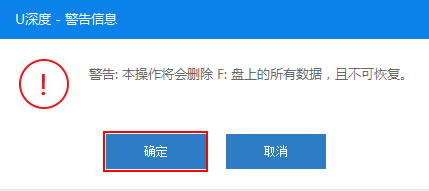
制作u盤啟動盤過程大約需要2-3分鐘左右的時間,在此期間請耐心等待并不要進行其他操作,以保證制作過程順利完成:
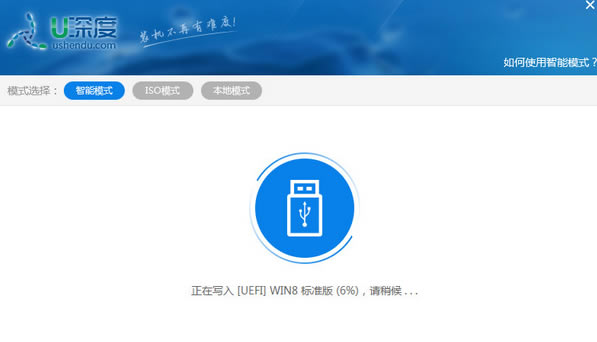
u盤啟動盤制作完成后,會彈出新的提示窗口,對此我們點擊“是”對制作完成的u盤啟動盤進行模擬啟動測試,測試u盤啟動盤是否可用,如圖所示:
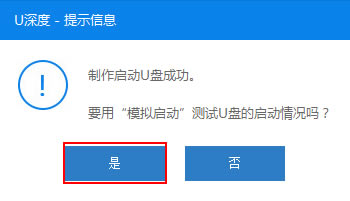
若在模擬啟動中看到如下界面,說明我們的u盤啟動盤已制作成功(注意:模擬啟動界面僅供測試使用,請勿進一步操作),最后按組合鍵“Ctrl+Alt”釋放出鼠標,點擊右上角的關閉圖標退出模擬啟動界面:
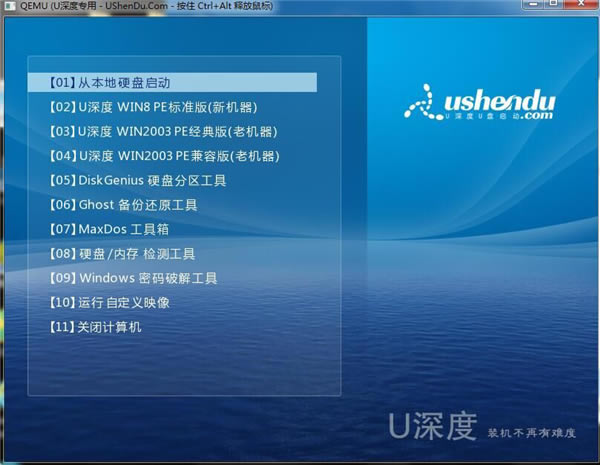
更新日志
優化了軟件運行速度
修復BUG

